Edukien taula
Microsoft Excel -en lan egiten dugun bitartean, batzuetan behin eta berriro egin behar dugu lan-liburu baten barruan zeregin bat. Horretarako, botoi bati makro bat esleitu dezakezu, orri guztietan prozedura bera errepikatu beharrik ez izateko. Egin klik botoian eta zure lana esleitu bezala egingo da. Artikulu honetan, Excel-eko botoi bati makro bat nola esleitu ikasiko dugu. Has gaitezen.
Deskargatu Praktika-koadernoa
Deskargatu praktika-koaderno hau artikulu hau irakurtzen ari zaren bitartean ariketa egiteko.
Esleitu Excel Macro.xlsm
2 Excel-eko botoiari makroa esleitzeko metodo sinpleak
Ondorengo honetan, 2 partekatu ditut Excel-eko botoi bati makro bat esleitzeko metodo errazak eta errazak.
Demagun Ikasleen izenak batzuen datu-multzo bat dugula eta haien Azterketa Emaitza fitxa batean. Orain makro bat esleituko diogu excel-eko botoi bati.
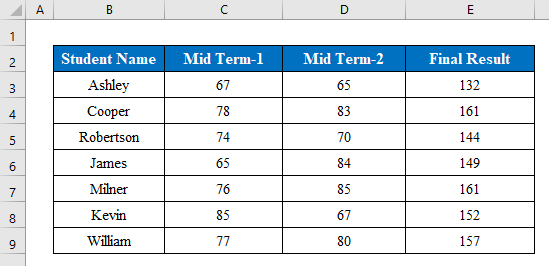
1. Erabili inprimakiaren kontrol funtzioa Excel-eko botoiari makroa esleitzeko
Grabatu ondoren eta makro bat probatu, zure makroa lan-orri batean jarritako botoi bati esleitu nahi diozu. Besterik gabe, erabili garatzaileen eginbidea hori egiteko-
Urratsak:
- Lehenengo, sakatu " Botoia " ikonoa " Txertatu ” aukera zure lan-orri barruan botoi bat sortzeko.
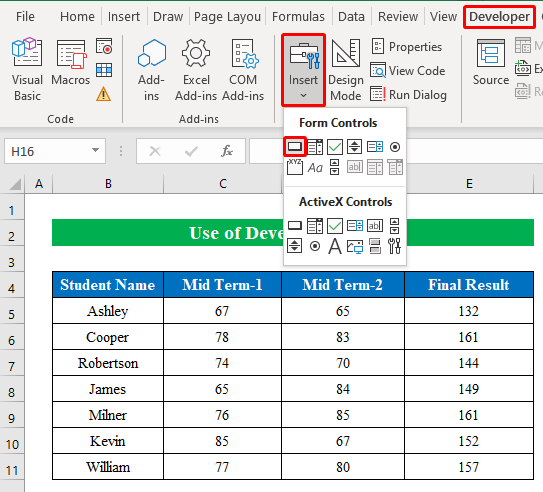
- Bigarrenik, marraztu botoi bat zure lan-orrian edozein lekutan.
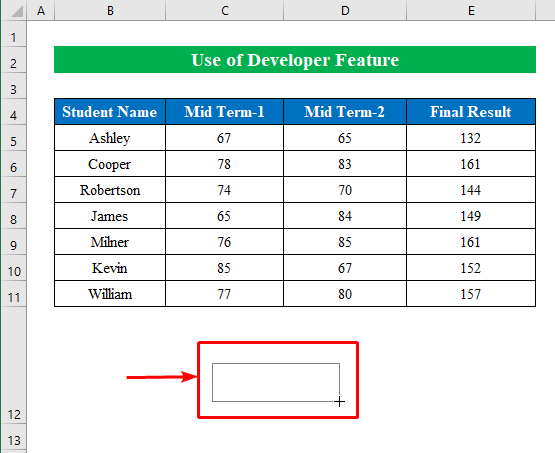
- Botoia marraztu ondoren leiho berri bat agertuko dasortutako botoiari esleitzeko makro bat eskatuz.
- Emeki, aukeratu zure makroa eta hautatu beheko goitibeherako zerrendatik " Lan-koaderno hau ".
- Sakatu Ados .
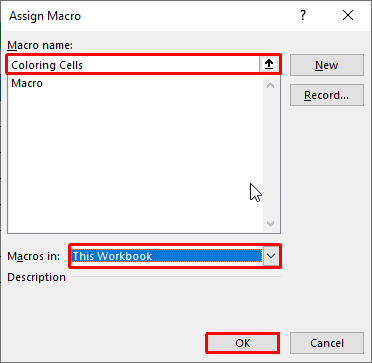
- Beraz, gelaxkak hautatzean, egin klik botoia ikonoa lortzeko. irteera.
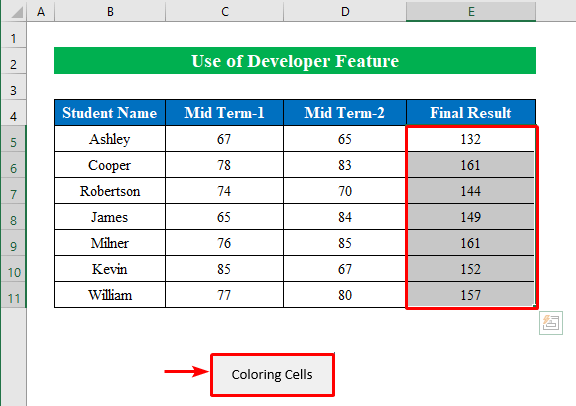
- Azkenik, hautatutako gelaxkak makroaren arabera koloreztatuta daudela ikusiko duzu. Modu honetan, makro bat sortu eta esleitu dezakezu botoi bati excel-en.
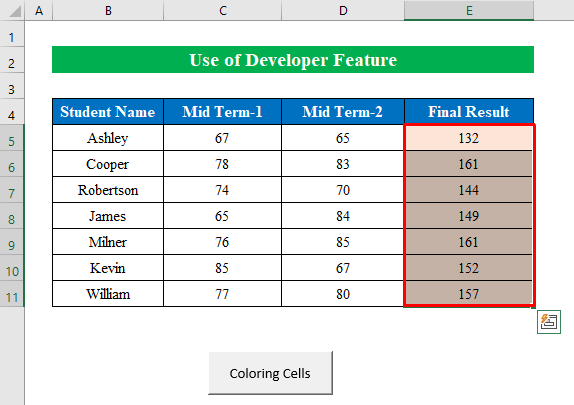
Irakurri gehiago: 22 makro adibide Excel-en VBA
Antzeko irakurketak
- VBA makroa errenkada ezabatzeko Gelak balioa badu Excel-en (2 metodo)
- VBA erabiliz sortutako makro-adibide bat
- Excel-en makroen segurtasunari buruzko beharrezko alderdiak
2. Txertatu forma esleitzeko Makro bat Excel-en
Nahi baduzu, nahi duzun forma ere txerta dezakezu eta, ondoren, zuk aukeratutako makro bat esleitu. Horretarako-
1. urratsa:
- Hasieratik, sor dezagun forma bat " Txertatu " aukeratik. Hemen " Obaloa " forma hautatu dut kalkulu-orri barruan marrazteko.
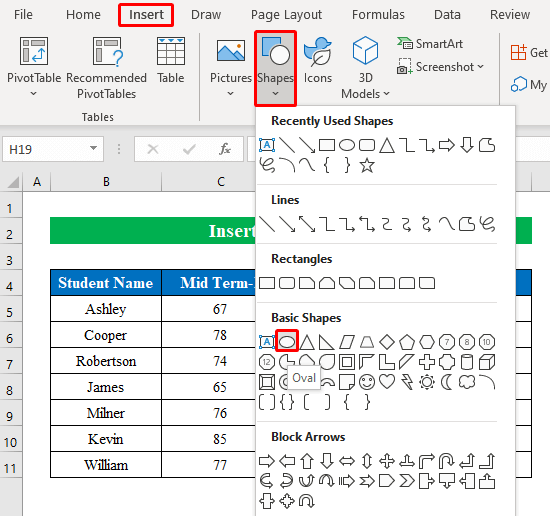
- Horregatik, edozein marraztu forma hautatuz. posizioa zure lan-orrian.
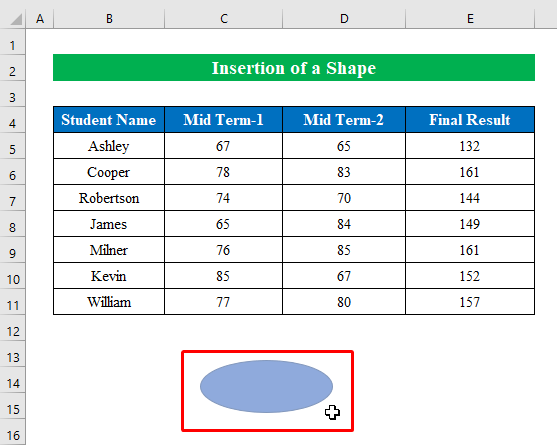
- Modu berean, eslei diezaiogun makro bat marraztutako formari saguaren eskuineko botoiari klik eginez eta hautatuta “ Esleitu makroa “.
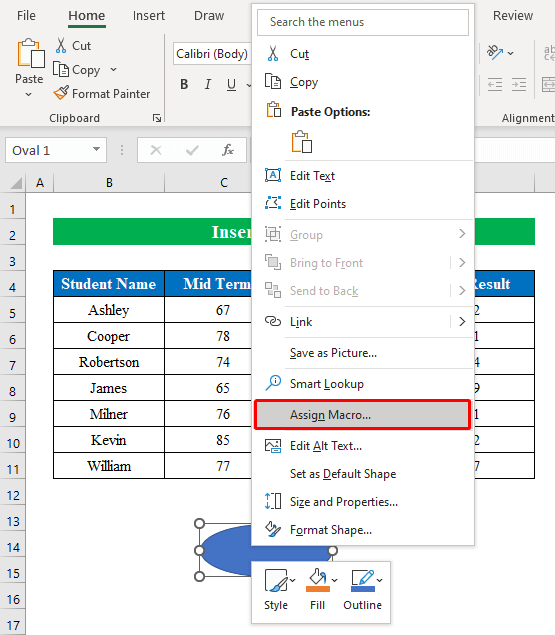
- Orain, aukeratu zure makroa eta, gero, goitibeherakozerrendan hautatu " Lan-koaderno hau ".
- Sakatu Ados botoia jarraitzeko.
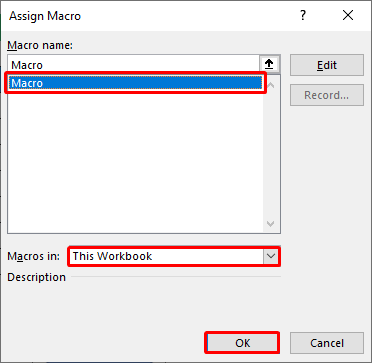
2. urratsa:
- Gainera, forma barruko testuak alda ditzakezu " Editatu testua " aukeratik.
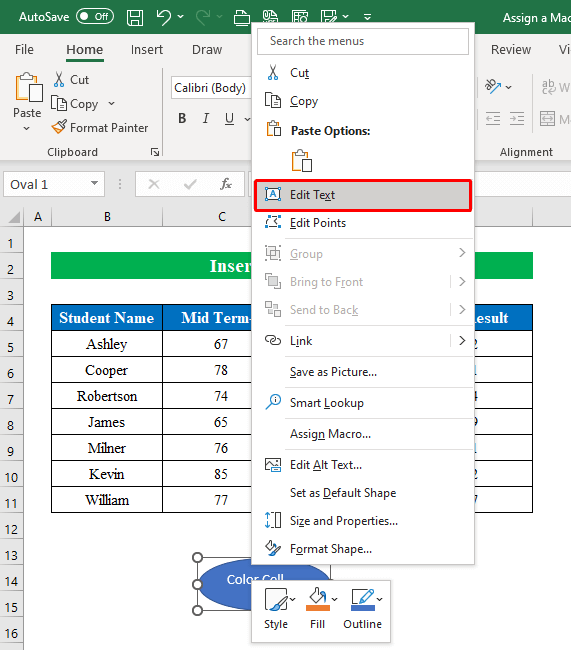
- Ondoren, hautatu lan-orriko edozein gelaxka eta sakatu makroari esleitutako " Forma "
. 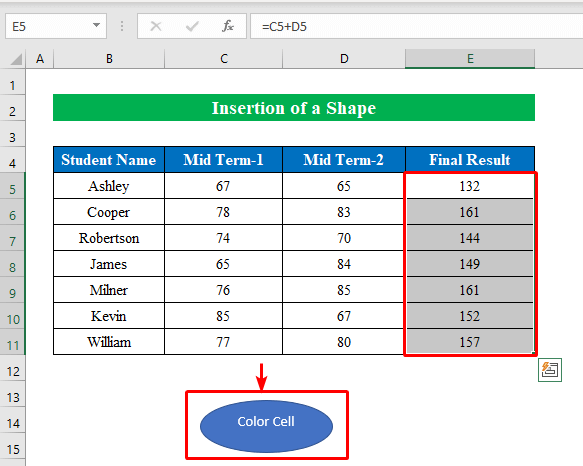
- Ondorioz, makro-kodean esleitutako irteera lortuko dugu. Hau da excel-en makro bat esleitzeko modurik errazena.
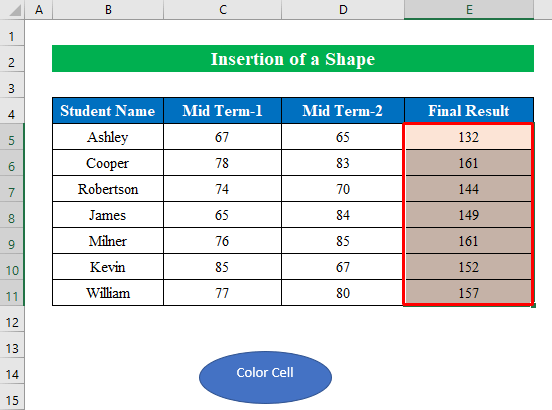
Irakurri gehiago: Nola editatu makroak Excel-en (2 metodo)
Gogoratu beharrekoak
- Microsoft Excel -n lan egiten duzun bitartean, baliteke " Garatzailea " aukera ez aurkitzea goiko zintan. lan-koadernoa. Egoera horretan Fitxategia > Aukerak > Pertsonalizatu zinta . Elkarrizketa-koadroan markatu " Garatzailea " funtzioa eta sakatu Ados lortzeko.
Ondorioa
Artikulu honetan, nik Excel-en datuak garbitzeko metodo guztiak biltzen saiatu dira. Egin bira praktiketako lan-koadernoan eta deskargatu fitxategia zuk zeuk praktikatzeko. Lagungarria izatea espero dut. Mesedez, jakinarazi iezaguzu iruzkinen atalean zure esperientziari buruz. Gu, Exceldemy taldea, beti erantzuten diegu zure galderei. Egon adi eta jarraitu ikasten.

